Q&Aナンバー【2806-1526】更新日:2006年1月5日
このページをブックマークする(ログイン中のみ利用可)
[2005年秋冬モデル] リカバリのあとに、インストールされていたアプリケーションを元に戻す方法を教えてください。
| 対象機種 | 2005年秋冬モデルDESKPOWER、他・・・ |
|---|---|
| 対象OS |
|
 質問
質問
リカバリをしてアプリケーションのインストールを実行しましたが、いくつかのアプリケーションがインストールされていません。
インストールされていたアプリケーションを元の状態に戻す手順を教えてください。
インストールされていたアプリケーションを元の状態に戻す手順を教えてください。
 回答
回答
一部のアプリケーションは、「アプリケーションディスク」からまとめてインストールすることができません。
該当するアプリケーションは、「アプリケーションディスク」から個別にインストールを行うか、添付されているほかのディスクからインストールする必要があります。
インストールされているアプリケーションはご利用のモデルにより異なります。
お使いのパソコンに必要なアプリケーションを確認し、インストールを行ってください。

個別にインストールが必要なアプリケーションについて、マニュアル『FMV活用ガイド』→「ご購入時の状態に戻す(リカバリ)」でも案内しています。
それぞれのアプリケーションのインストール手順は、「アプリケーションのインストール」画面が表示されている場合と表示されていない場合で異なります。
次のアプリケーションは、アプリケーションディスクには収録されていません。
添付のディスクから個別にインストールを実行します。
インストールを実行するときは、それぞれの名称が表記されているディスクをご用意ください。
各アプリケーションをインストールする手順は次のQ&Aをご覧ください。
 [2005年秋冬モデル]「Microsoft Office Personal Edition 2003」のインストール方法を教えてください。(新しいウィンドウで表示)
[2005年秋冬モデル]「Microsoft Office Personal Edition 2003」のインストール方法を教えてください。(新しいウィンドウで表示)
 [2005年秋冬モデル]「プロアトラスSV for FUJITSU」をインストールする手順を教えてください。(新しいウィンドウで表示)
[2005年秋冬モデル]「プロアトラスSV for FUJITSU」をインストールする手順を教えてください。(新しいウィンドウで表示)
 [2005年秋冬モデル]「富士通サービスアシスタント」をインストールする手順を教えてください。(新しいウィンドウで表示)
[2005年秋冬モデル]「富士通サービスアシスタント」をインストールする手順を教えてください。(新しいウィンドウで表示)
該当するアプリケーションは、「アプリケーションディスク」から個別にインストールを行うか、添付されているほかのディスクからインストールする必要があります。
アプリケーションディスクから個別にインストールするアプリケーション
インストールされているアプリケーションはご利用のモデルにより異なります。
お使いのパソコンに必要なアプリケーションを確認し、インストールを行ってください。
- MediaStage SE
インストールが必要なモデル:TVチューナーカードを内蔵したモデル
使用するディスク:アプリケーションディスク2
主な機能:マルチメディアデータを管理/一覧表示する
次の機種で、ご購入時にTVチューナーカードを選択したときは、添付の「MediaStage SE」のディスクをお使いください。- FMV-DESKPOWER CE50MN
- FMV-BIBLO MG70MN、MG50MN
- FMV-BIBLO LOOX T70MN
- FMV-DESKPOWER CE50MN
- 柿木将棋III Light
インストールが必要なモデル:全機種(FMV-BIBLO LOOXを除く)
使用するディスク:アプリケーションディスク1
主な機能:本格的な将棋対戦を楽しむ - Medi@Show
インストールが必要なモデル:全機種(FMV-BIBLO LOOXを除く)
使用するディスク:アプリケーションディスク1
主な機能:スライドショーを作成する

個別にインストールが必要なアプリケーションについて、マニュアル『FMV活用ガイド』→「ご購入時の状態に戻す(リカバリ)」でも案内しています。
それぞれのアプリケーションのインストール手順は、「アプリケーションのインストール」画面が表示されている場合と表示されていない場合で異なります。
「アプリケーションのインストール」画面が表示されているときのインストール手順
- 「アプリケーションのインストール」画面が表示されていることを確認します。
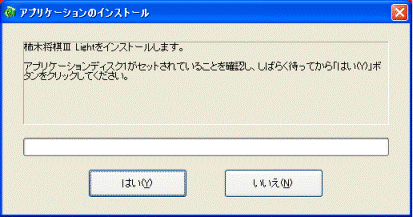
- 画面に表示されているディスクをセットします。

「Windowsが実行する動作を選んでください」画面が表示された場合は、「キャンセル」ボタンをクリックします。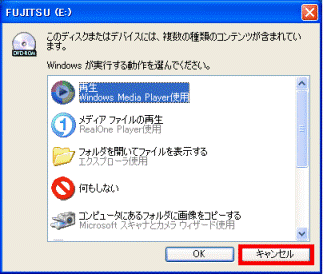
- 「はい」ボタンをクリックします。
アプリケーションのインストールが始まります。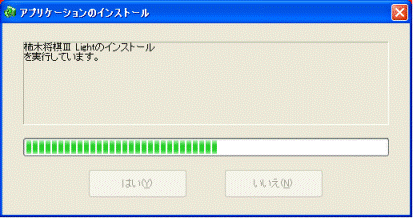
- 「富士通サービスアシスタントをインストールします」画面が表示されるまで、手順2.〜3.の操作を繰り返します。
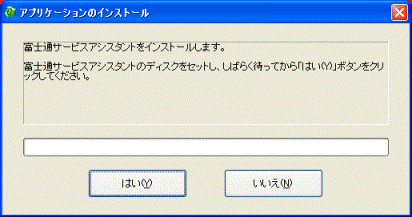
「富士通サービスアシスタントをインストールします」画面が表示されたら、引き続き「富士通サービスアシスタント」をインストールします。
インストールの手順は次のQ&Aをご覧ください。 [2005年秋冬モデル]「富士通サービスアシスタント」をインストールする手順を教えてください。(新しいウィンドウで表示)
[2005年秋冬モデル]「富士通サービスアシスタント」をインストールする手順を教えてください。(新しいウィンドウで表示)
柿木将棋III Lightをインストールしたあと、「柿木将棋III Light」画面が表示される場合があります。画面が表示されたら、「×」ボタンをクリックして画面を閉じます。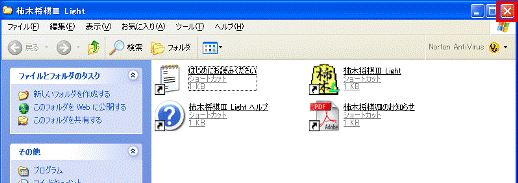
「アプリケーションのインストール」画面が表示されていないときのインストール手順
- インストールするアプリケーションが入っているディスクをセットします。
ここでは例としてアプリケーションディスク1からインストールを実行します。
「Windowsが実行する動作を選んでください」画面が表示された場合は、「キャンセル」ボタンをクリックします。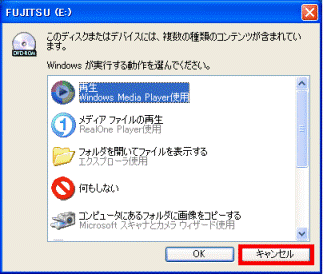
- 「マイコンピュータ」→「FUJITSU(E:)」アイコンをクリックして開きます。
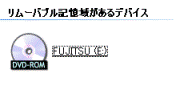
- 表示されたファイルやフォルダから、「EzInst(またはEzInst.exe)」アイコンをクリックします。
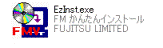
- 「FMかんたんインストール」画面が表示されます。
ソフトウェア名のリストから、インストールしたいアプリケーションをクリックします。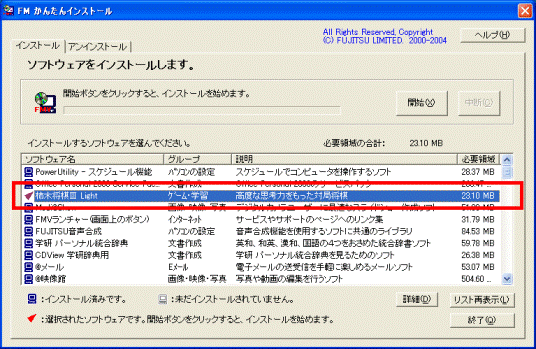
(画面は一例です)
個別にインストールを実行するときは、一度に複数のソフトウェアを選択することはできません。 - 「開始」ボタンをクリックします。
- 「インストールを開始します。」画面が表示されます。
「OK」ボタンをクリックします。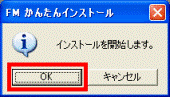
アプリケーションのインストールが開始されます。 - 「ソフトウェアのインストールの方法を選んでください。」画面が表示された場合は、「自動」ボタンをクリックします。
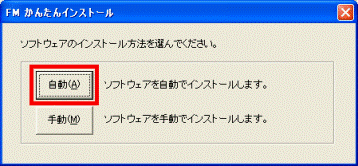
アプリケーションのインストールが開始されます。 - インストールが終了し、「FMかんたんインストール[処理結果]」画面が表示されたら、結果を確認し、「閉じる」ボタンをクリックします。
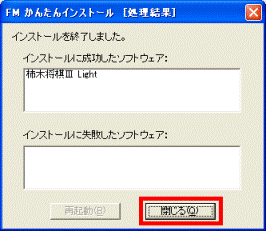

柿木将棋IIIをインストールすると、途中で「柿木将棋III Light」画面が表示される場合があります。
画面が表示された場合は、「×」ボタンをクリックして閉じます。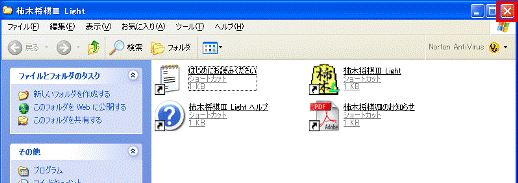
- アプリケーションがすべてインストールできるまで、手順4.〜8.を繰り返します。

アプリケーションのインストール後、パソコンを再起動したときは、手順2.から操作を繰り返してください。 - アプリケーションのインストールが終了し、「FMかんたんインストール」画面が表示されているときは、「終了」ボタンをクリックして画面を閉じます。
- アプリケーションディスク2からアプリケーションをインストールするときは、ディスクを入れ替え、手順2.〜9.を繰り返し実行します。

アプリケーションディスク2には「MediaStage SE」と「MediaStage LE」が収録されています。
ご購入時の状態に戻す場合は、「MediaStage SE」をインストールしてください。
「MediaStage SE」と「MediaStage LE」の違いについては、次のQ&Aをご覧ください。 [MediaStage] MediaStage LEとMediaStage SEの違いを教えてください。(新しいウィンドウで表示)
[MediaStage] MediaStage LEとMediaStage SEの違いを教えてください。(新しいウィンドウで表示) - アプリケーションのインストールが終了したあと、「FMかんたんインストール」画面が表示されている場合は、「終了」ボタンをクリックします。

- 「FMかんたんインストール」が終了します。
セットしたディスクを取り出します。
添付されているインストールディスクからインストールするアプリケーション
次のアプリケーションは、アプリケーションディスクには収録されていません。
添付のディスクから個別にインストールを実行します。
インストールを実行するときは、それぞれの名称が表記されているディスクをご用意ください。
- Microsoft Office Personal Edition 2003(Word、Excel、Outlook)
- プロアトラスSV for FUJITSU
- 富士通サービスアシスタント
各アプリケーションをインストールする手順は次のQ&Aをご覧ください。
 [2005年秋冬モデル]「Microsoft Office Personal Edition 2003」のインストール方法を教えてください。(新しいウィンドウで表示)
[2005年秋冬モデル]「Microsoft Office Personal Edition 2003」のインストール方法を教えてください。(新しいウィンドウで表示) [2005年秋冬モデル]「プロアトラスSV for FUJITSU」をインストールする手順を教えてください。(新しいウィンドウで表示)
[2005年秋冬モデル]「プロアトラスSV for FUJITSU」をインストールする手順を教えてください。(新しいウィンドウで表示) [2005年秋冬モデル]「富士通サービスアシスタント」をインストールする手順を教えてください。(新しいウィンドウで表示)
[2005年秋冬モデル]「富士通サービスアシスタント」をインストールする手順を教えてください。(新しいウィンドウで表示)


